无线网桥可用于制作两个LAN网段之间的无线连接,它们往往是在远程位置是电台的设备,它允许两个网络之间的通信。关于如何设置无线网桥的知识,假设一家公司有两个办公点在一条道路两边。很简单,只要跟着下面的教程去做就可以了,但是要注意不能开启2.3G,因为这是犯法的,在我国只有2.4G是民用频率,除此之外都是国家管制频率。所以这一点要特别注意。下面就教大家怎么设置无线网桥。
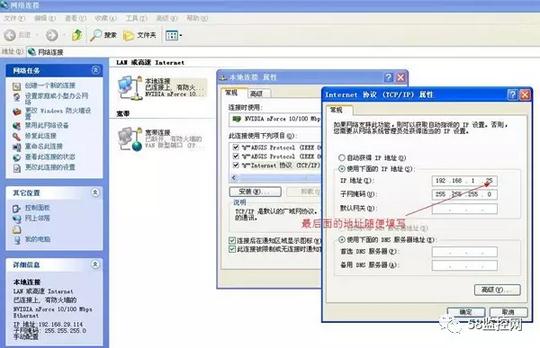
首先分享一个案例,出租房离公司直线距离约700米,出租房可以看到公司的楼顶,买一对UBNT网桥,50多块钱一个已改好天线接口和刷好UBNT的,自制双菱天线,把其中一个网桥设置成接入点放在楼顶对着出租房那边方向,楼顶的路由器用网线供电或POE供电,做好防雨,出租房的路由器设置成站,输入楼顶楼路由的SSID,现在已使用一年多了,在农村搞养殖的朋友也用这个方法把家里的网络桥接到养殖场,我测试过用自制的双菱天线桥接一公里没问题,如果用条件是中间没有东西挡,做一个双菱天线对搞家电的人来说很简单。
第一步先把设备用POE供电模块跟电脑连接好,OUT端连接无线网桥,IN端连接电脑网线接口,连接好后本地连接会显示已经连接或者正在获取地址,如果显示红色的差号提示网线电缆没有接好就检查一下连接的接口是不是松动了,下一步更改本地连接IP地址,网上邻居—查看网络连接—右键点击本地连接—属性—双击在最下方的Internet协议,更改IP地址为192.168.1.**,后面可为任何数字(非20、21),确定后本地连接应为已连接状态。
第二步:打开浏览器,在地址栏输入192.168.1.20进入设备管理页面,用户名密码都为ubnt
第三步:进入后默认为中文界面,如果不是请按下图更改中文,点击上面最后一栏,在下图红色箭头处切换中英文。
第四步:还是在上图中的页面,最下方下图红色箭头的位置上传配置一栏,可以选择cmcc接收配置文件,一键配置cmcc接收参数,选择好后点上传再点击上面提示的应用,说明:想要更改配置后必须选择更改再点击应用,不然不生效!注:要接收wlan信号或者无线路由信号用的我们已经设置好了,可以直接忽略次步骤从下一步骤开始,如果是不小心更改其他参数或者恢复出厂设置时,请按此步骤设置。要做点对点接收-发射用的用户,请上传文件夹内的发射—接收配置文件。
第五步:在上面第二栏,点击选择可以打开查看已经搜索到的无线信号,点想要连接的信号后点击选择,然后点击更改—应用。信号强度的选择:参考信号后面的Db数,数值越接近0信号越好,比如信号强度在-60Dbi,就说明信号已经很不错了,在-90dbi的话信号就很差。
第六步:在上面第一栏里面可以看到信号的强度、传输速率等信息。
第七步:选择好信号后再把本地连接的IP地址改为自动获取,信号差一些的话可能要稍等片刻等待本地连接显示已连接的时候就可以上网了。以后如果设备不更换地方的话就不再需要进行设置了,会一直连接先前选择的信号,如果需要连接其他的信号就再重复选择信号的步骤就可以了。
如果电脑没有收到主路由器的IP地址,它意味着这座桥不工作。在这种情况下,重新检查辅助路由器的工作并找出主路由器是否配置为使用MAC地址过滤。了解了如何设置无线网桥。支持哪几种专门无线网桥来实现此目的,做好的无线网桥,没有任何障碍设置。
关于WIFI破解:早几年用的是WEP加密时还能破解,现在都是用WPA2加密的基本破解不了,即使开PIN码也要很长的时间去折腾,有的人说我的手机可以破解WIFI密码,我想说的是那叫共享不叫破解,只要你在手机里安装了WIFI万能钥匙,并且知道路由器的密码连接了WIFI,万能钥匙就会把WIFI密码共享到服务器里(安装时默认是共享的),如果别人也安装了这个软件那就可以连接你的路由器了,不得不说这个软件简单实用,在深圳这边的信号10个都有几个能连上的。